如何打开Chrome网上应用店
1、首先打开谷歌浏览器,点击右上角的【更多】图标
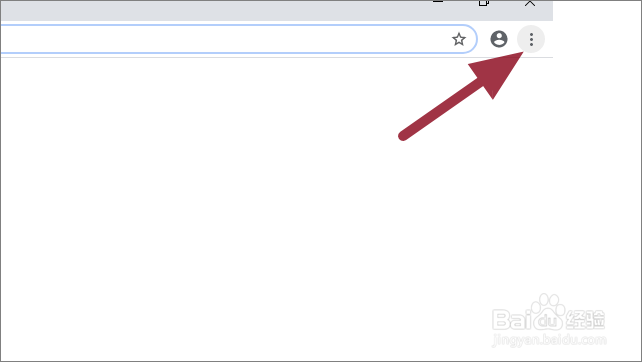
2、然后会弹出一个菜单栏,找到并点击【设置】选项

3、进入设置页面后,点击左侧栏的【拓展程序】按钮

4、进入拓展程序页面后,点击页面中间的【Chrome网上应用店】蓝色字体
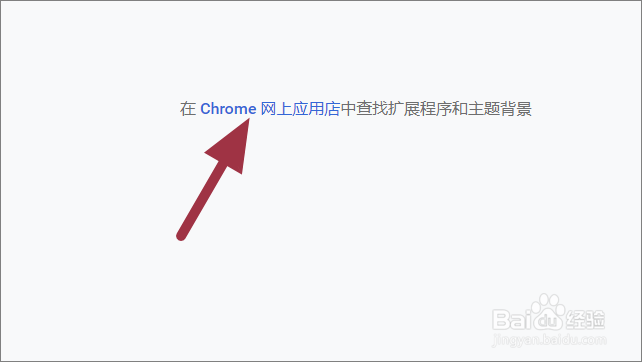
5、最后就会顺利进入Chrome网上应用店了,注意在中国地区的使用者可能打不开该页面,会出现如图所示情况

声明:本网站引用、摘录或转载内容仅供网站访问者交流或参考,不代表本站立场,如存在版权或非法内容,请联系站长删除,联系邮箱:site.kefu@qq.com。
阅读量:129
阅读量:175
阅读量:150
阅读量:85
阅读量:104